vmware虚拟机卸载后怎么清理c盘文件,深入解析,VMware虚拟机卸载后如何彻底清理C盘,释放空间!
- 综合资讯
- 2025-03-27 07:14:58
- 2

VMware虚拟机卸载后,清理C盘文件可彻底释放空间,删除虚拟机文件,然后使用系统清理工具清理临时文件和缓存,运行磁盘清理程序,选择删除系统文件,确保彻底清除虚拟机痕迹...
VMware虚拟机卸载后,清理C盘文件可彻底释放空间,删除虚拟机文件,然后使用系统清理工具清理临时文件和缓存,运行磁盘清理程序,选择删除系统文件,确保彻底清除虚拟机痕迹。
随着虚拟机技术的不断发展,VMware作为一款优秀的虚拟机软件,被广泛应用于个人和企业用户,在使用过程中,我们可能会遇到虚拟机卸载后C盘空间不足的问题,VMware虚拟机卸载后如何清理C盘,释放空间呢?本文将为您详细解析。

图片来源于网络,如有侵权联系删除
VMware虚拟机卸载后的清理方法
检查虚拟机文件
在卸载VMware虚拟机之前,首先要检查虚拟机文件是否被正确删除,虚拟机文件通常包括虚拟硬盘(.vmdk)、虚拟机配置文件(.vmx)、虚拟机快照等,以下是一些检查虚拟机文件的方法:
(1)打开VMware Workstation,点击“文件”菜单,选择“打开虚拟机文件”,在弹出的对话框中查找虚拟机文件,确认是否被删除。
(2)在文件资源管理器中,查看虚拟机所在的文件夹,确认虚拟机文件是否被删除。
删除虚拟机文件
确认虚拟机文件被删除后,接下来就是清理C盘空间,以下是一些删除虚拟机文件的方法:
(1)使用命令提示符删除虚拟机文件
以管理员身份打开命令提示符,进入虚拟机文件所在的文件夹,使用以下命令删除虚拟机文件:
del /f /q 文件名删除名为“myvm.vmdk”的虚拟硬盘文件,可使用以下命令:
del /f /q myvm.vmdk(2)使用第三方软件删除虚拟机文件
市面上有很多第三方软件可以帮助我们删除虚拟机文件,例如CCleaner、Wise Disk Cleaner等,这些软件通常具有一键删除虚拟机文件的功能,操作简单方便。
清理注册表和启动项
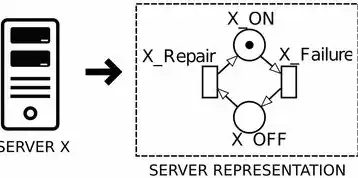
图片来源于网络,如有侵权联系删除
在卸载VMware虚拟机后,还需要清理注册表和启动项,以防止残留问题,以下是一些清理方法:
(1)清理注册表
打开注册表编辑器(regedit.exe),逐个检查以下键值:
HKEY_LOCAL_MACHINE\SOFTWARE\VMware, Inc.\VMware Workstation
HKEY_LOCAL_MACHINE\SOFTWARE\VMware, Inc.\VMware Tools
HKEY_CURRENT_USER\Software\VMware, Inc.\VMware Workstation
HKEY_CURRENT_USER\Software\VMware, Inc.\VMware Tools
将以上键值下的相关内容删除,然后重启计算机。
(2)清理启动项
打开任务管理器(Ctrl+Shift+Esc),切换到“启动”标签页,找到与VMware相关的启动项,将其禁用或删除。
通过以上方法,我们可以彻底清理VMware虚拟机卸载后的C盘空间,释放更多空间用于其他应用,在使用虚拟机时,我们还需注意定期备份虚拟机文件,以防止数据丢失。
了解VMware虚拟机卸载后的清理方法,对于释放C盘空间、提高系统性能具有重要意义,希望本文能为您提供帮助。
本文链接:https://zhitaoyun.cn/1913891.html

发表评论